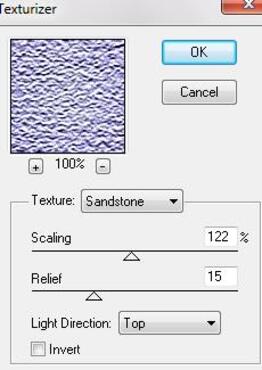-
Maszkos kép
Mindig is szerettem a maszkokat,mert néha elég különleges képet lehet vele alkotni.Íme egy példa rá.
1;Nyissatok egy 800x600 pixeles transzparens alapot.Most pedig a képtáratokból keressetek ki egy képet,lehetőleg ne túl színeset.Keressetek a Materials-nál egy olyan Gradientet aminek a színe a legjobban hasonlít a képetek alapszínéhez.A beállítása a következő:
2;Eztuán töltsétek ki ezzel a Gradientel a transzparens alapot.Most keressétek ki az effektek közül a Texture-Texturizer effektet és így álltsátok be:
3;Most a képet vegyétek elő és keressetek egy maszkot,amelyik illik rá:Layers-Load/save Mask-Load Mask From Disk.Kattintsátok rá a maszkot majd a Layers-Merge-merge Group-al vonjátok össze a rétegeket.Majd az Image-Resize-val vegyétek kissebbre.Olyan magas legyen mint a lehívott majd kitöltött transzparens alapotok magassága,azaz 600 pixel.
4;Most másoljátok le a képet az Edit-Copy-val és a Paste as New Layerrel másoljátok be az alapotokra.Utána adjatok neki árnyékot:

a Dropp Shadow-al.Kétsze is tegyétek rá,ha egyszer túl észrevehetetlen.
5;Most a Pick Tool-ra kattintva húzzátok a képeteket jobbra vagy balra az alapon.Jön egy New Raster Layer rá.
6;Most fogjatok egy vagy két png képet és illesszétek az üresen maradt részre(új rétegre),majd mindegyiket a Layer táblázatnál a Blend mod-ot állítsátok Luminance L-re.Eztuán mindegyikre tegyétek rá az Effects-Texture-Texturizer-Sandstone effektet.Most pedig a keret jön.Vonjátok össze a rétegeket.

7;Selection All.Majd adjatok egy 30 pixeles keretet,Selection-Invert,majd másoljuk be a képet a keretbe.Utána kattintsatok az Effects-Art Media Effects-Brush Strokes-re és alapbeállításon kattintsatok rá.Szedjétek le a kijelölést,írjátok rá a neveteket és lehet menteni.